服装CAD怎么创建三维曲面图形?
溜溜自学 室内设计 2022-12-26 浏览:468
大家好,我是小溜,在使用CAD软件来设计服装时,可以使用服装CAD软件来绘制衣服图形,有时需要创建三维曲面图形。那么服装CAD怎么创建三维曲面图形呢?其实并不难,下面我们一起来熟悉一下操作吧!
工具/软件
硬件型号:神舟(HASEE)战神Z7-DA7NP
系统版本:Windows7
所需软件:服装CAD
方法/步骤
第1步
打开服装cad软件,新建cad文件,如下图所示。
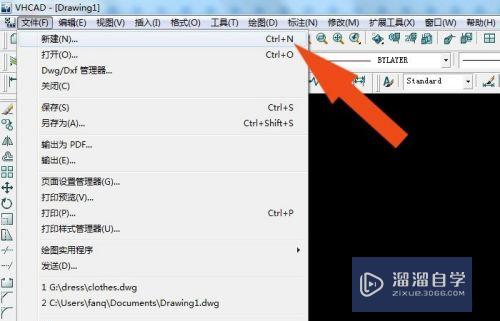
第2步
接着,在工具箱中选择矩形工具,在画布中绘制长方形,如下图所示。
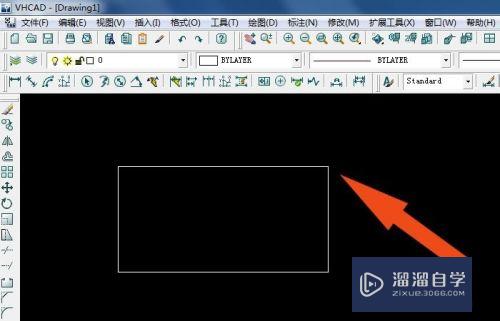
第3步
然后, 鼠标左键单击菜单下的【三维图形】选择【曲面图形】,如下图所示。
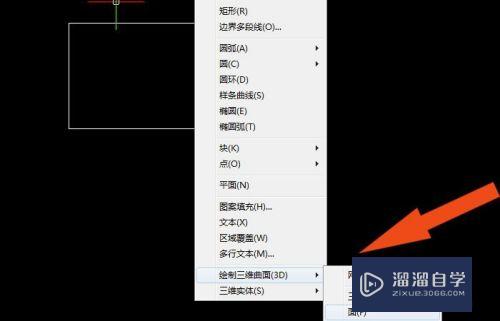
第4步
接着,在画布窗口上,鼠标左键选择长方形的中点,如下图所示。
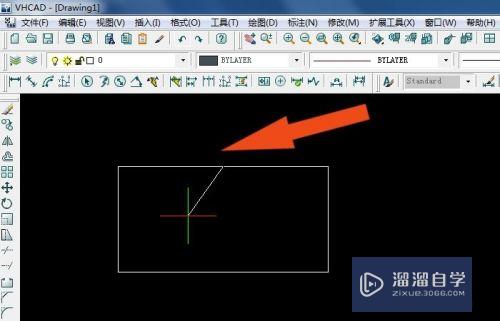
第5步
然后,在长方图形上,绘制曲线的端点,如下图所示。
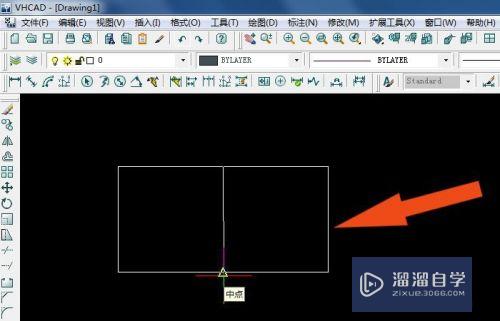
第6步
接着,在长方图形上,绘制曲线的边线图形,如下图所示。
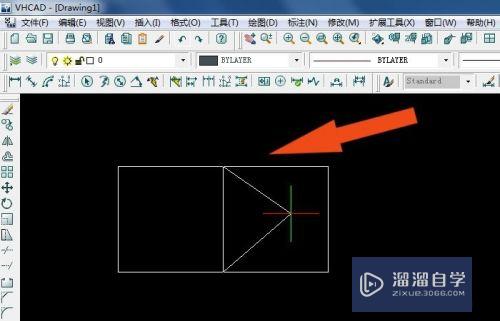
第7步
最后,在长方形的图形上,绘制出三维曲面图形了,如下图所示。通过这样的操作,在服装cad软件中就创建三维曲面图形了。
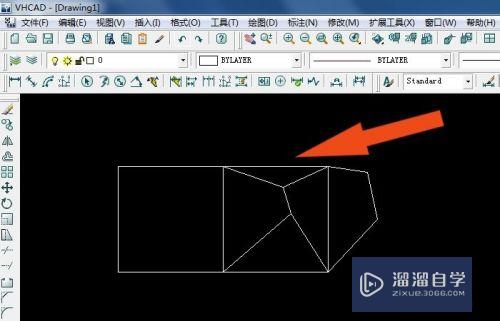
注意/提示
本次分享是“服装CAD怎么创建三维曲面图形?”内容就这些啦,如果觉得图文不详细的话,可以点击这里观看【CAD免费视频教程】。
相关文章
距结束 06 天 13 : 08 : 40
距结束 00 天 01 : 08 : 40
首页










